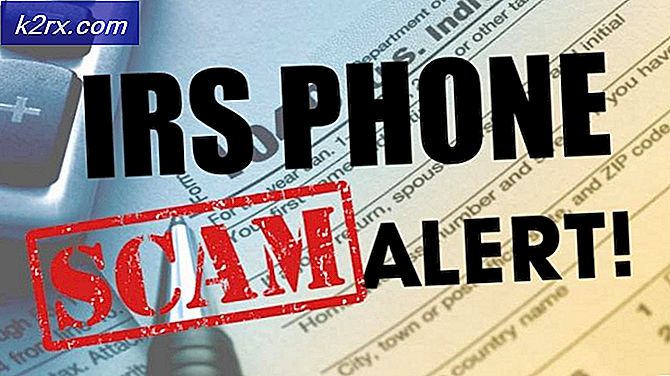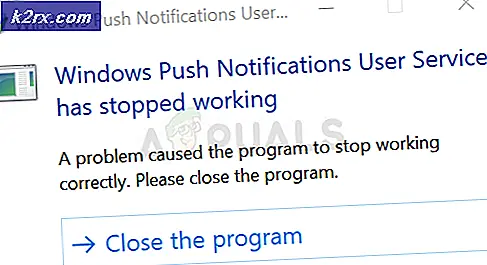Fiks: Facebook-varslinger som ikke fungerer
Mangler på Facebook-varsel kan ha svært ubehagelige konsekvenser. Men finne ut hvorfor smarttelefonen din ikke klarer å sende push notifikasjoner for Facebook er ingen enkel oppgave, fordi potensielle syndere er mange.
Ditt problem kan være forårsaket av en tredje part-app som administrerer bakgrunnsprosesser (Greenify eller noe lignende). Også dette problemet er en vanlig forekomst blant produsenter som bruker egendefinerte versjoner av Android som er svært aggressive med batterisparende metoder. Et godt eksempel på dette er Huaweis EMUI, noe som forbyder at noen apps kjører i bakgrunnen når telefonen er inaktiv. Apples IOS har en lignende tilnærming, men det er mye lettere å slå push notifications tilbake på.
Din beste sjanse til å få Facebook-varslene dine til å fungere igjen, er å gå med en prøve- og feilsøking. For å gjøre det enklere for deg, har vi samlet en liste over potensielle løsninger som kanskje eller kanskje ikke fungerer for deg. Du er velkommen til å utforske hver guide til du finner en som fungerer for smarttelefonen din.
Ting du bør begynne med
Før du begynner å følge veiledningene nedenfor, er det noen enkle tweaks du bør prøve:
- Pass på at appvarsler er slått på. Den eksakte banen varierer fra forskjellige produsenter, men det vil være noe som Innstillinger> Lyd og varsler> Appvarsler . Du bør se en liste med alle apper som har arbeid med push-varsler. Trykk på Facebook og kontroller at varsler ikke er blokkert.
- Prøv å rydde cachedata fra Facebook-appen og Messenger-appen. Hvis meldinger fremdeles ikke vises, kan du prøve å installere appen på nytt.
- Sjekk om det er noen begrensede databegrensninger i Facebook-appen din, eller du har aktivert eventuelle strømsparingsmoduser som kan hindre varsler. Ikke bare fokus på innfødte strømsparingsfunksjoner, og kontroller om du har noen tredjeparts batteribesparende apper som kan forårsake denne oppførselen.
Metode One - Aktiverer automatisk synkronisering på Android
- Gå til startskjermbildet og trykk på Meny .
- Trykk på Innstillinger og bla ned til du finner kontoer og synkronisering
Merk: Navnet på dette menyalternativet kan variere fra produsent til produsent. Du finner også under navnet Kontoer .
- Sjekk om din Facebook-konto er konfigurert for denne enheten. Hvis du ser en Facebook-post i hele listen med kontoer, er du god til å gå.
Merk: Hvis du ikke ser en Facebook-post, klikker du på Legg til konto og legg inn brukerens legitimasjonsinformasjon for Facebook.
- Trykk på trepunktsikonet øverst til høyre på skjermen ( Mer om noen tilpassede versjoner av Android).
- Sjekk om automatisk synkronisering er aktivert. Hvis ikke, klikker du på Aktiver automatisk synkronisering og klikker OK for å bekrefte valget ditt.
Det er det. Vent til et nytt varsel kommer inn for å se om de fungerer som de skal.
Metode To - Aktivere Push Notification på iPhone, iPad og iPod
- Gå til Meny> Innstillinger og bla ned til listen over installerte apper.
- Trykk på Facebook og velg deretter Push Notifications .
- Bytt glidebryteren ved siden av Meldinger for å aktivere den (den skal være satt til PÅ ).
- Gjenta dette trinnet for enhver annen form for melding som du kanskje vil ha, for eksempel Friend Requests, Comments eller Wall Posts.
Nå kontroller om meldinger vises riktig på din iOS-enhet.
Metode Tre - Fastsetting av Facebook-varslinger på Huaweis EMUI
Mange Huawei-modeller mislykkes ofte i å sende push-varsling. Problemet er ikke nødvendigvis begrenset til Facebook og gjelder for enhver form for push-varsling. Noen eldre versjoner av EMUI (Huaweis tilpassede Android-versjon) har svært aggressive batterisparingsmetoder som ikke alltid viser varsler fra apper, med mindre du merker dem som en prioritet. Her er hva du trenger å gjøre for å fikse dem.
PS : For å få fullskjerm fra Facebook-appen må du fullføre alle tre trinnene nedenfor.
PRO TIPS: Hvis problemet er med datamaskinen eller en bærbar PC / notatbok, bør du prøve å bruke Reimage Plus-programvaren som kan skanne arkiver og erstatte skadede og manglende filer. Dette fungerer i de fleste tilfeller der problemet er oppstått på grunn av systemkorrupsjon. Du kan laste ned Reimage Plus ved å klikke her- Gå til Innstillinger> Avanserte innstillinger> Batteristyring> Beskyttede apper, finn oppføringene for Facebook- appen og Facebook Messenger- appen, og legg dem til den beskyttede listen. Dette sikrer at bakgrunnsdata for disse appene ikke blir kuttet ned for å spare batterilevetid.
- Gå til Innstillinger> Apper> Avansert og trykk på Ignorer batteribesparelser . Søk etter Facebook- appen, og gjenta prosedyren med Facebook Messenger
Merk: Ikke vær bekymret for ordet ignorer. I dette tilfellet ignorerer en app faktisk batterioptimaliseringsfunksjonen for å la den løpe uansett omstendighetene.
- Gå til Innstillinger> Meldingspanel og statuslinje > Meldingssentrum, finn Facebook-appen og aktiver Tillat varsling og prioritetsvisning . Gjenta prosedyren med Messenger App .
Facebook-varsling skal nå fungere på din Huawei-enhet.
Metode fire - Fastsetter Android varsler fra den stasjonære versjonen av Facebook
Av en eller annen grunn har deaktivere kontoinnlogginger fra den stasjonære versjonen av Facebook hjulpet mange brukere til å aktivere Facebook-varslinger på Android-enheter. Ved å bruke en PC eller bærbar PC, blir det enklere, men det er også en løsning hvis du ikke har tilgang til det.
- Logg inn med Facebook-kontoen din på din PC og gå til Innstillinger .
Merk: Hvis du ikke har tilgang til en PC eller laptop, kan du besøke den stasjonære versjonen av Facebook direkte fra Android ved hjelp av Chrome. Sett inn Facebook-adressen i adresselinjen, trykk på handlingsknappen og aktiver Aktiver skrivebordsside .
- Klikk på Apps .
- Under Loggført med Facebook, fjern alle kontoer. Ikke bekymre deg, dette vil ikke lukke noen av kontoene dine, og du vil ikke miste noen kjøp du kanskje har gjort gjennom dem. Dette deaktiverer bare logging i den kontoen med Facebook, så ingen skade gjøres.
- En du fjernet listen klikker du på Rediger- knappen under Apps, Websites og Pages, og klikker Deaktiver plattform .
- Bytt nå til telefonen og åpne Facebook-appen. Utvid handlingslinjen øverst til høyre på skjermen, og trykk på Varsler . Slå den AV og PÅ
Det er det. Vent til et varsel kommer inn og se om det viser. Ikke glem å gjenaktivere Apper, Nettsteder og Plugins fra den stasjonære versjonen av Facebook.
Vi håper en av metodene som er omtalt ovenfor, løst ditt Facebook-varslingsproblem. Hvis du fortsatt ikke mottar varsler, vil det være sannsynlig å gjøre en tilbakestilling av fabrikken. Lykke til.
PRO TIPS: Hvis problemet er med datamaskinen eller en bærbar PC / notatbok, bør du prøve å bruke Reimage Plus-programvaren som kan skanne arkiver og erstatte skadede og manglende filer. Dette fungerer i de fleste tilfeller der problemet er oppstått på grunn av systemkorrupsjon. Du kan laste ned Reimage Plus ved å klikke her